dacă aveți multe descărcări de filme și seriale TV Asiatice pe computer, trebuie să fi găsit acele videoclipuri în extensia .rmvb sau .rm. Spre deosebire de videoclipurile MP4 populare pe care le puteți deschide pe aproape orice player, fișierele RMVB nu pot fi deschise de Windows Media Player pe Windows sau QuickTime pe Mac.
pentru a reda fișiere RMVB, aveți nevoie de un player RMVB.
de aceea veniți la locul potrivit.
adunăm primele 4 aplicații RMVB player pentru a deschide videoclipuri RMVB sau RM pe Windows, Mac, iPhone/iPad și Android în pași simpli.
să-l conduc chiar în.

- Partea 1. Cel mai bun player RMVB pentru PC și Mac – Vidmore Player
- Partea 2. Cel mai bun player RMVB pentru iOS și Android – VLC Media Player
- Partea 3. Cel mai bun jucător RMVB Pentru Windows – RealPlayer
- Partea 4. Cel mai bun jucător RMVB pe platforme – Gom Player
- Partea 5. Întrebări frecvente ale jucătorului RMVB
- Partea 1. Cel mai bun player RMVB pentru PC și Mac – Vidmore Player
- Redați videoclipuri RMVB/RM pe PC sau Mac
- Partea 2. Cel mai bun player RMVB pentru iOS și Android – VLC Media Player
- redați filme RMVB/RM pe iPhone sau Android
- Partea 3. Cel mai bun player RMVB Pentru Windows – RealPlayer
- Redați videoclipuri RMVB/RM pe Windows
- Partea 4. Cel mai bun player RMVB pe platforme – Gom Player
- redare RMVB/RM conținut pe Windows/Mac/iPhone/Android
- Partea 5. Întrebări frecvente despre RMVB Player
- concluzie
Partea 1. Cel mai bun player RMVB pentru PC și Mac – Vidmore Player
Vidmore Player este software-ul RMVB player foarte recomandat pentru utilizatorii de desktop. Este compatibil atât cu computerele Windows, cât și cu Mac și puteți viziona direct filmele RMVB sau RM pe computer. Acest player RMVB suportă aproape toate formatele, inclusiv, RMVB, RM, MP4, MOV, MKV, M4V, AVI, WMV, WebM, MP3, FLAC, WMA, AIFF, și mai mult, și nu aveți nevoie să vă faceți griji cu privire la redarea mass-media digitale.
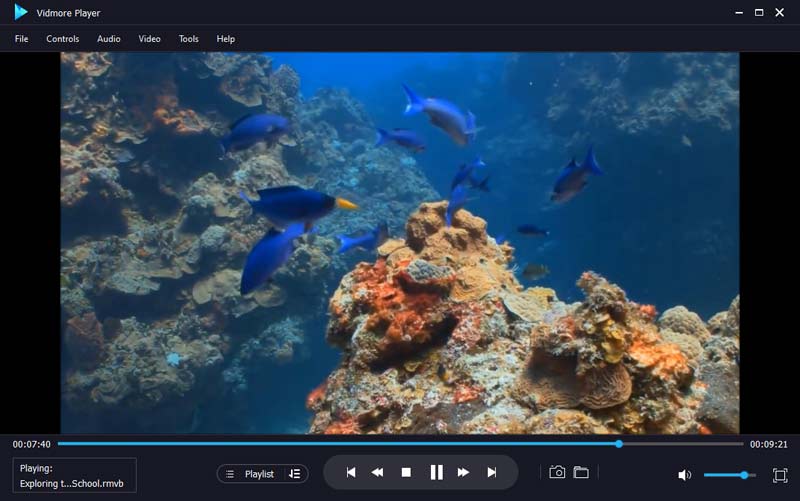
mai mult, puteți beneficia mai mult de acest jucător RMVB:
- redați discuri Blu-ray și DVD, foldere și fișiere ISO pe PC și Mac.
- Redați videoclipuri Blu-ray și digitale 4K UHD pe un ecran de afișare 4K.
- controlul redării fezabil al subtitrărilor, piesei audio, efectelor video, raportului etc.
- Creați lista de redare pentru navigare rapidă data viitoare.
Redați videoclipuri RMVB/RM pe PC sau Mac
Pasul 1. Descărcați gratuit acest player RMVB pe computer. Lansați imediat acest software.
Pasul 2. Faceți clic pe Deschidere fișier pentru a localiza videoclipul RMVB și selectați-l.

atunci acest player va începe redarea fișierelor RMVB automat.
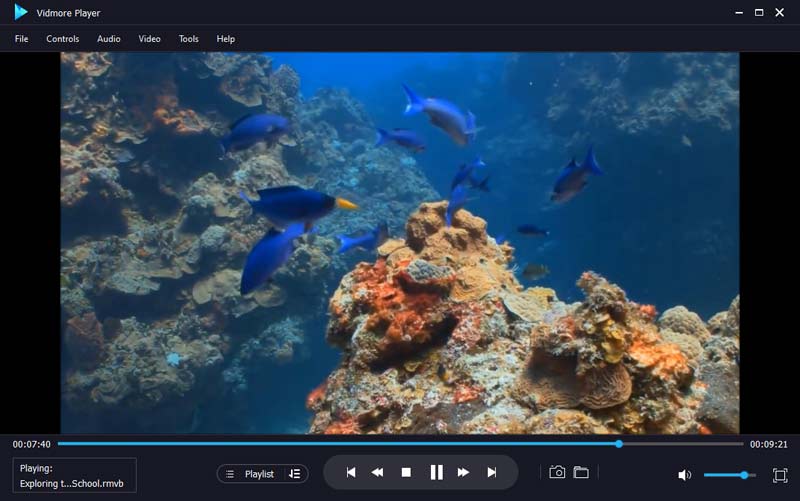
acest player acceptă, de asemenea, funcția drag-and-drop, în care puteți trage videoclipul RMVB în acest program pentru deschidere.
Partea 2. Cel mai bun player RMVB pentru iOS și Android – VLC Media Player
când vine vorba de redarea fișierelor RMVB pe un telefon precum iPhone, Android etc., veți avea nevoie de o aplicație RMVB player pentru Android și iPhone în consecință.
VLC Media Player este un player media gratuit pe platforme. Nu numai redarea fișierelor RMVB pe Windows, Mac, Linux etc., dar deschide și videoclipuri RMVB pentru iPhone și Android. În comparație cu versiunea desktop, această aplicație de pe iPhone și Android lipsește în unele funcții precum extragerea DVD-urilor, conversia video, streamingul etc., dar redă videoclipuri RMVB pe iPhone și Android.
redați filme RMVB/RM pe iPhone sau Android
Pasul 1. Descărcați VLC pentru mobil pe iPhone sau Android din App Store sau Google Play.
Pasul 2. Adăugați videoclipul de pe telefonul dvs.
pentru utilizatorii de iPhone, trebuie să sincronizați fișierele RMVB în VLC prin iTunes, WiFi sau serviciul cloud.
Pasul 3. Selectați videoclipul și atingeți-l pentru a începe redarea pe iPhone sau iPad și Android.
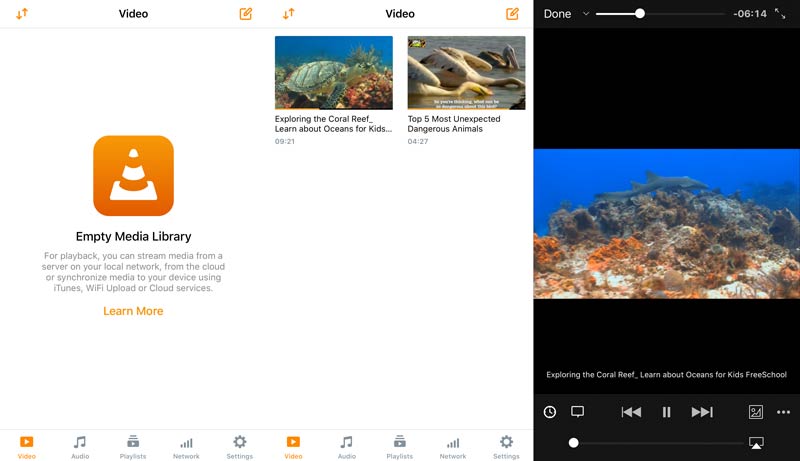
Partea 3. Cel mai bun player RMVB Pentru Windows – RealPlayer
RealPlayer este un player media gratuit pentru computerele Windows. Poate reda video, muzică și fotografii cu o gamă largă de suport pentru RMVB, RM, MOV, SWF, AVI, M3U, WebM, MKV, WMA, MP3 etc. Acest player RMVB gratuit are atât versiuni gratuite, cât și versiuni premium. În versiunea sa gratuită, puteți reda RMVB și alte fișiere media. Dacă vă abonați la acesta, puteți reda și arde DVD-uri, puteți descărca videoclipuri web de pe YouTube și puteți elimina anunțurile în timp ce redați videoclipuri RMVB.
Redați videoclipuri RMVB/RM pe Windows
Pasul 1. Descărcați acest player RMVB gratuit pe un computer Windows.
Pasul 2. Trageți și plasați filmele RMVB în acest software în biblioteca sa.
Pasul 3. Selectați videoclipul RMVB pe care doriți să îl redați și faceți clic dreapta pe acesta pentru a selecta redare. Sau faceți dublu clic pe fișierul RMVB și acest player va deschide fișierul RMVB.
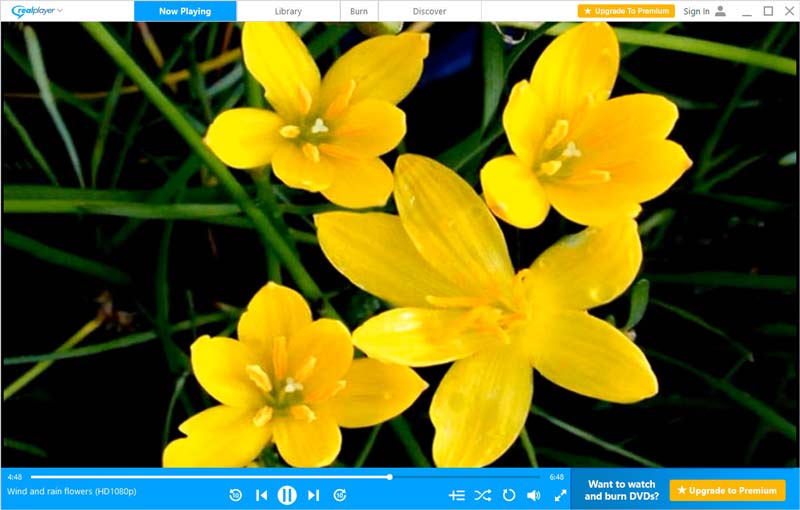
Partea 4. Cel mai bun player RMVB pe platforme – Gom Player
Gom Player este un player RMVB open-source pentru utilizatorii Windows, Mac, iOS și Android. În timp ce redați un videoclip RMVB, acesta poate căuta și sincroniza automat subtitrările pentru filmul redat. Mai mult, acceptă redarea videoclipurilor la 360 de grade aflate în posesia dvs. Controlul fezabil al setărilor de redare vă permite să reglați ecranul, piesele audio și alți parametri pentru a vă satisface.
de asemenea, este demn de remarcat faptul că acest player RMVB gratuit are și o versiune premium, în care puteți viziona filmele 4K fără reclame.
redare RMVB/RM conținut pe Windows/Mac/iPhone/Android
Pasul 1. Descărcați playerul RMVB gratuit pe dispozitiv. Lansați acest player.
Pasul 2. Trageți drop video RMVB în acest player.
apoi va începe redarea video RMVB imediat.
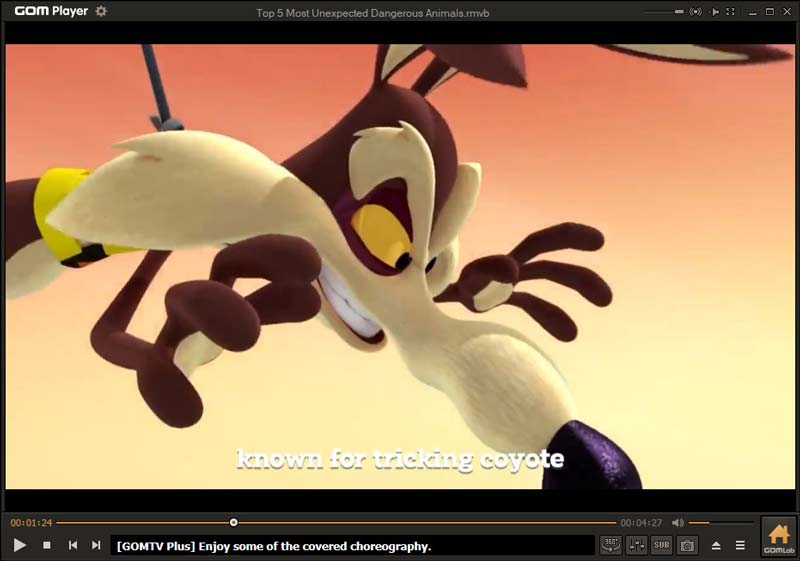
Partea 5. Întrebări frecvente despre RMVB Player
ce este un fișier RMVB?
RMVB (RealMedia Variable Bitrate) este o extensie variabilă bitrate a RealMedia multimedia digital container format dezvoltat de RealNetworks. RMVB este de obicei utilizat pentru conținutul multimedia stocat local. Fișierul care utilizează acest format are o extensie de fișier, .rmvb. Fișierele RMVB sunt populare pentru distribuirea conținutului Asiatic, în special a episoadelor și filmelor de televiziune chinezești.
cum se redă fișiere RMVB pe Windows Media Player?
Windows Media Player nu acceptă codecul RMVB nativ. Pentru a reda fișiere RMVB pe Windows Media Player, există 2 moduri. 1. Similar cu Media Player Classic, instalați codecul RMVB în Windows Media Player pentru a deschide videoclipurile RMVB. 2. Obțineți un convertor RMVB pentru a converti fișierele RMVB în WMV, MP4 și alte formate acceptate de Windows Media Player.
care este diferența dintre RMVB și RM?
atât RMVB (RealMedia Variable Bitrate), cât și RM (RealMedia) sunt un format de container multimedia creat de RealNetworks. Conținutul fluxului pe Internet prin RM este în CBR (bitrate constant), iar un container pentru VBR (bitrate variabil) este RMVB. Ambele .rmvb și .rm sunt extensia fișierului media Real. Nu există nici o diferență.
concluzie
lipsa compatibilității cum ar fi MP4, RMVB poate să nu fie deschis pe computer și pe telefonul mobil. Această pagină colectează playerul de top 4 RMVB (VLC, Vidmore Player, Gom Player și RealPlayer), care poate deschide direct filmele RMVB și RM fără a instala codecul. Pe lângă redarea videoclipurilor RMVB, acei playere media pot reda și alte fișiere media.
care jucător RMVB este cel mai bun pentru tine?
am ratat alți jucători RMVB pe care îi considerați excelenți?